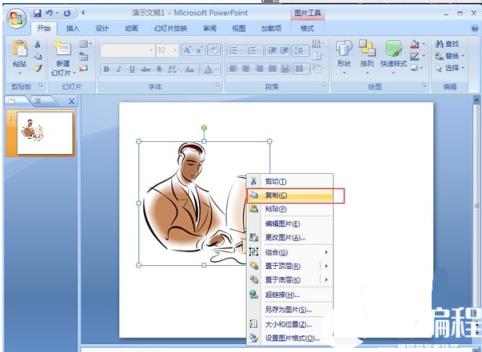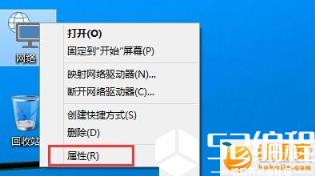高手支招 在Word2013表格中设置下拉菜单
软工小法师
2024-04-17 23:54
相信很多的小伙伴们在日常的工作中都会经常用到word插入表格,但大家对于表格中的下拉菜单又熟不熟悉呢?对于给Word2013插入的表格设置下拉菜单的知识点又掌握了没有呢?今天小编就给大家讲解一下如何给Word2013插入的表格设置下拉菜单,小伙伴们千万不要错过哦!
首先我们先举一个例子,如下图所示这是一个Word表格,具体是员工的信息表,而且要求每个员工都按照实际情况填写表格中的包含有姓名、性别、籍贯、学历以及政治面貌等内容。

对于姓名、性别、籍贯、学历这几项内容的填写,大部分的小伙伴都不会有什么问题,无论多天真的青年都会知道自己的姓名和性别的。但当大家填政治面貌这一栏时,就会出现很多的意外情况,填写结果也往往是五花八门。既然我们填写的是电子版的信息表,我们就可以通过高科技的手段解决这个问题,例如我们可以给他设定一个输入的下拉选项,将解答题变成选择题,这样就能避免出现什么贫农、地主、反动派这样让大家哭笑不得的片段啦。
具体的操作步骤如下图所示,首先我们单击需要填写政治面貌的单元格,然后找到【开发工具】选项,然后【下拉列表内容控件】,这时,很多的小伙伴在Word上都找不到【开发工具】,不慌,看下图就知道在哪啦:
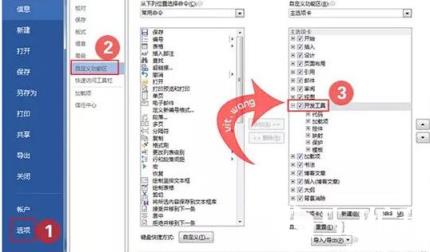

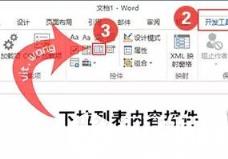
完成上一步骤后,接下来我们需要设置控件属性,在添加需要在下拉列表显示的内容中我们可以设置控件的属性,具体操作步骤如下图所示:
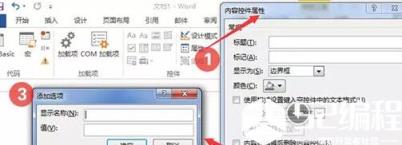

完成了以上的几个简单的小步骤后,这时我们单击单元格就会出现“请在下拉列表中选择一项”的提示,看到提示后我们单击单元格右侧的按钮,就可以选择内容了。具体操作步骤如下图所示:
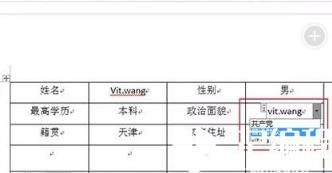
正所谓磨刀不误砍柴工,简单的几个步骤就能让我们的表格信息收集变得更加整洁准确,这就是我们学习最大的意义和动力,但是无论面对多简单的教程,都需要大家踏踏实实地去动手去做才能真正记得住,希望本例对大家有所帮助!
免责声明:
① 本站未注明“稿件来源”的信息均来自网络整理。其文字、图片和音视频稿件的所属权归原作者所有。本站收集整理出于非商业性的教育和科研之目的,并不意味着本站赞同其观点或证实其内容的真实性。仅作为临时的测试数据,供内部测试之用。本站并未授权任何人以任何方式主动获取本站任何信息。
② 本站未注明“稿件来源”的临时测试数据将在测试完成后最终做删除处理。有问题或投稿请发送至: 邮箱/279061341@qq.com QQ/279061341